- مؤلف Jason Gerald [email protected].
- Public 2023-12-16 10:53.
- آخر تعديل 2025-01-23 12:05.
تعلمك مقالة wikiHow هذه كيفية تمييز النص في مستند PDF باستخدام برنامج Adobe Reader DC المجاني من Adobe والمتوفر لأجهزة Mac أو الكمبيوتر الشخصي ، أو تطبيق Preview على أجهزة كمبيوتر Mac.
خطوة
الطريقة 1 من 2: استخدام Adobe Reader DC
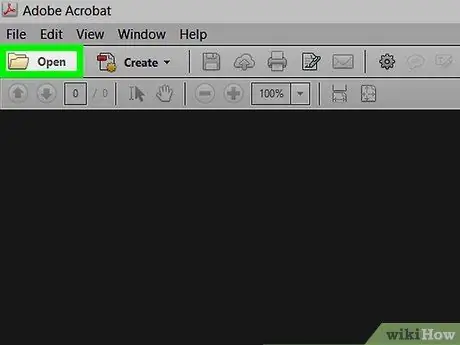
الخطوة 1. افتح مستند PDF عبر برنامج Adobe Reader
قم بتشغيل برنامج Adobe Reader برمز الحرف " أ لون أبيض فريد. بعد ذلك ، انقر فوق القائمة " ملف "في شريط القائمة أعلى الشاشة ، انقر على" افتح… "، حدد مستند PDF الذي تريد كتابته وانقر على" افتح ”.
إذا لم يكن لديك برنامج Adobe Reader ، فهو متاح مجانًا من get.adobe.com/reader ويعمل على أنظمة تشغيل Windows و Mac و Android
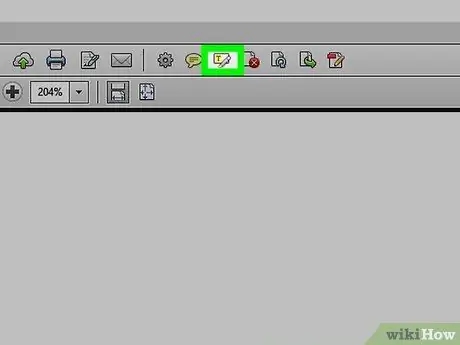
الخطوة 2. انقر فوق أداة التمييز
تتم الإشارة إلى هذه الأداة من خلال رمز علامة موجود على الجانب الأيمن من شريط الأدوات ، في الجزء العلوي من نافذة البرنامج.
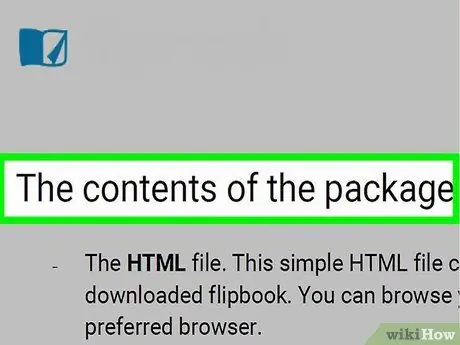
الخطوة الثالثة. ضع المؤشر في بداية النص الذي تريد وضع علامة عليه

الخطوة الرابعة: انقر مع الاستمرار بالماوس ، ثم اسحب المؤشر فوق جزء النص الذي تريد تمييزه
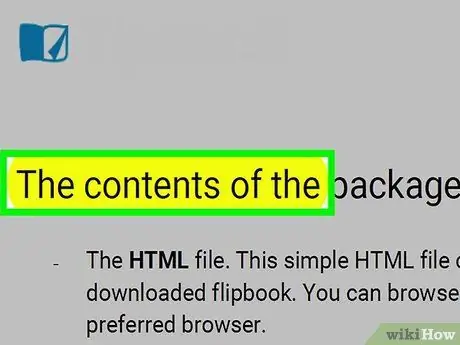
الخطوة 5. حرر النقر عند الانتهاء
الآن يتم تمييز النص المحدد الخاص بك.
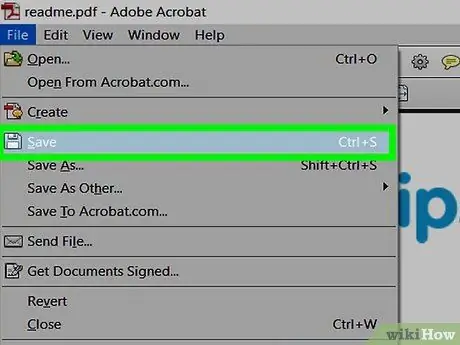
الخطوة 6. انقر فوق ملف في شريط القائمة وحدد حفظ من القائمة المنسدلة.
بعد ذلك ، سيتم حفظ الإشارات المرجعية التي أضفتها في المستند.
الطريقة 2 من 2: استخدام المعاينة على جهاز كمبيوتر يعمل بنظام التشغيل Mac
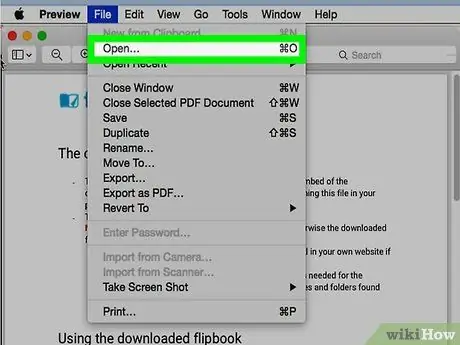
الخطوة 1. افتح مستند PDF عبر Preview
انقر نقرًا مزدوجًا فوق رمز برنامج المعاينة الأزرق الذي يشبه مجموعة من لقطات الشاشة ، ثم انقر فوق " ملف "في شريط القائمة وحدد" افتح… "من القائمة المنسدلة. حدد ملفًا من مربع الحوار وانقر فوق الزر " افتح ”.
Preview هو برنامج مراجعة الصور المدمج من Apple والذي يتم تضمينه تلقائيًا في معظم إصدارات MacOS
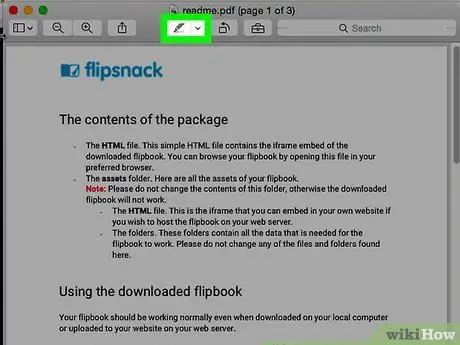
الخطوة 2. انقر فوق أداة التمييز
يوجد رمز العلامة هذا في الجانب الأيمن الأوسط من شريط الأدوات الذي يظهر أعلى النافذة.
لتغيير لون أداة العلامة ، انقر فوق السهم الذي يشير لأسفل على يمين رمز العلامة وحدد اللون الذي تريد أن يتم تمييز النص به
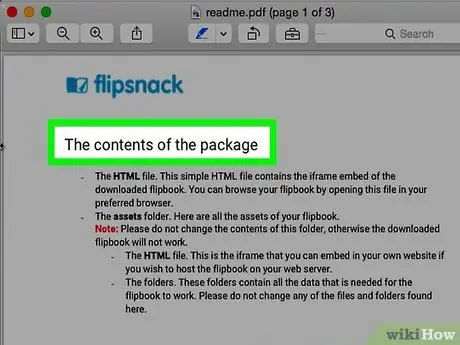
الخطوة الثالثة. ضع المؤشر في بداية النص الذي تريد وضع علامة عليه
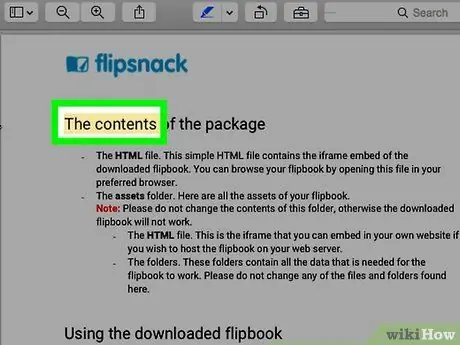
الخطوة الرابعة: انقر مع الاستمرار بالماوس ، ثم اسحب المؤشر فوق النص الذي تريد تمييزه
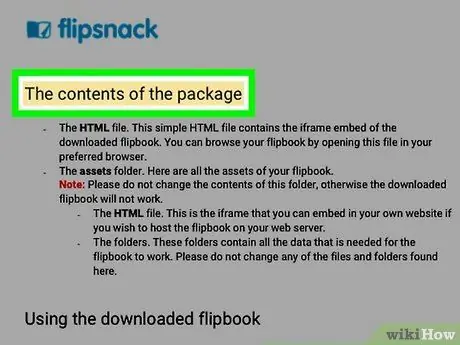
الخطوة 5. حرر النقر عند الانتهاء
الآن سيتم تمييز النص المحدد.
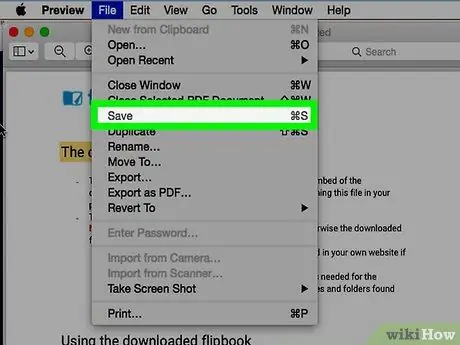
الخطوة 6. انقر فوق ملف في شريط القائمة وحدد حفظ من القائمة المنسدلة.
سيتم حفظ الإشارات المرجعية على النص في المستند.






